Gilt für
- Business
- Enterprise
Funktionen
Wer kann diese Funktion nutzen?
- Systemadmin
Berichte zum Sheetzugriff und zu veröffentlichten Elementen
Sheetzugriffsberichte sind hilfreich für die routinemäßig Überprüfung, welche Personen auf welchen Ebenen auf Ihre Assets zugreifen können. Die Berichte enthalten das Datum und die Uhrzeit, zu der einzelne Benutzer*innen zuletzt auf ein Asset zugegriffen haben. Mit Berichten zu veröffentlichten Elementen können Sie sehen, welche Assets von welchen Personen veröffentlicht wurden.
Who can use this?
Plans:
- Business
- Enterprise
Permissions:
- Systemadmin
Find out if this capability is included in Smartsheet Regions or Smartsheet Gov.
Überblick
Für eine umfangreiche Bereitstellungen dieser Berichte hat Smartsheet Ressourcen- und Betreff-API-URLs eingeführt. So muss keine Verlinkung auf Assets oder Erweiterung aller Benutzer*innen- bzw. Gruppendetails stattfinden. Direktlinks und erweiterte Details können zu Leistungseinbußen führen. Mithilfe von API-URLs lassen sich Berichte effizient erstellen und nutzen. Möglicherweise stellen Sie fest, dass bestimmte Felder in Ihren Berichten aktualisiert werden. Einzelheiten zu den zu geänderten Feldern finden Sie in den FAQs unten.
Nachdem Sie generiert wurden, lassen sich Berichte mithilfe von benutzerdefinierten Skripts in lesbare Assets umwandeln.
Sheetzugriffsbericht erstellen
Es gibt zwei Versionen der Sheetzugriffsberichte. Welche Version Sie erhalten, hängt von der Anzahl an Assets in Ihrem Plan ab. Die neue Version mit API-basiertem Zugriff wird für größere Berichte verfügbar sein. Hierbei werden unformatierte, nicht erweiterte Daten bereitgestellt und Ressourcen-URLs für den detaillierten Abruf von Informationen verwendet.
Kleinere Berichte verwenden die vorherige Version. Beide Versionen des Berichts enthalten unterschiedliche Informationen, um die Geschwindigkeit und Leistung der Berichtsgenerierung zu verbessern.
- Melden Sie sich bei Admin Center an.
- Wählen Sie das Menüsymbol aus, um die linke Seitenleiste zu erweitern. Wählen Sie dann Benutzerverwaltung aus.
- Wählen Sie Weitere Aktionen > Sheetzugang aus.
Überprüfen Sie Ihre E-Mails. Der Bericht wird an die E-Mail-Adresse gesendet, die Ihrem Admin Center-Login zugeordnet ist.
Was war in der vorherigen Version des Berichts enthalten?
Die vorherige Version des Sheetzugriffsberichts enthält folgende Daten:
- Sheetschlüssel: Der einzigartige Schlüssel für jedes Sheet im Smartsheet-Konto Ihres Teams. Dieser Schlüssel ist für Benutzer*innen nicht einsehbar. Der Schlüssel kann nützlich sein, wenn Sie mehrere Sheets mit dem gleichen Namen haben.
- Sheetname (Name): Der Sheetname wird während Ihrer Smartsheet-Sitzung angezeigt.
- Sheetinhaber*in: Dieses Feld ist absichtlich leer. Smartsheet-Elemente sind Plänen zugeordnet, nicht einzelnen Benutzer*innen. Erfahren Sie mehr über unser Modell zur Asset-Inhaberschaft.
- Freigegeben für: die E-Mail-Adressen der Personen, für die Sheets freigegeben wurden, unabhängig davon, ob es sich um lizenzierte, nicht lizenzierte oder externe Mitarbeiter*innen handelt
- Freigabeberechtigung: gibt die Berechtigungen der Personen an, für die ein Sheet freigegeben wurde: Inhaber*in, Admin, Editor (kann freigeben), Editor (kann nicht freigeben), Betrachter*in, Kommentierer*in
- Datum/Uhrzeit der letzten Änderung: Datum/Uhrzeit der letzten Aktualisierung des Sheets
Lücken in der Arbeitsbereichsspalte des Sheetzugriffsberichts bedeuten, dass sich diese Sheets im Sheetverzeichnis (Ordner) des*der Benutzer*in befinden.
Was war in der neuen Version des Berichts enthalten?
Der neue Sheetzugriffsbericht enthält die folgenden Spalten:
- Ressourcen-API-URL (API-URL zu Asset)
- Betreff-API-URL (API-URL zu Benutzer/Gruppe)
- Typ (Asset-Typ, z. B. Sheet)
- Ressourcen-ID (Asset-ID)
- Betrefftyp (Benutzer/Gruppe)
- Betreff-ID (Benutzer- oder Gruppen-ID)
- E-Mail-Adresse „Freigegeben für“ (für Betrefftyp: Benutzer)
- Name des Berechtigungssatzes (z. B. read_only)
- Datum/Uhrzeit der letzten Änderung (UTC)
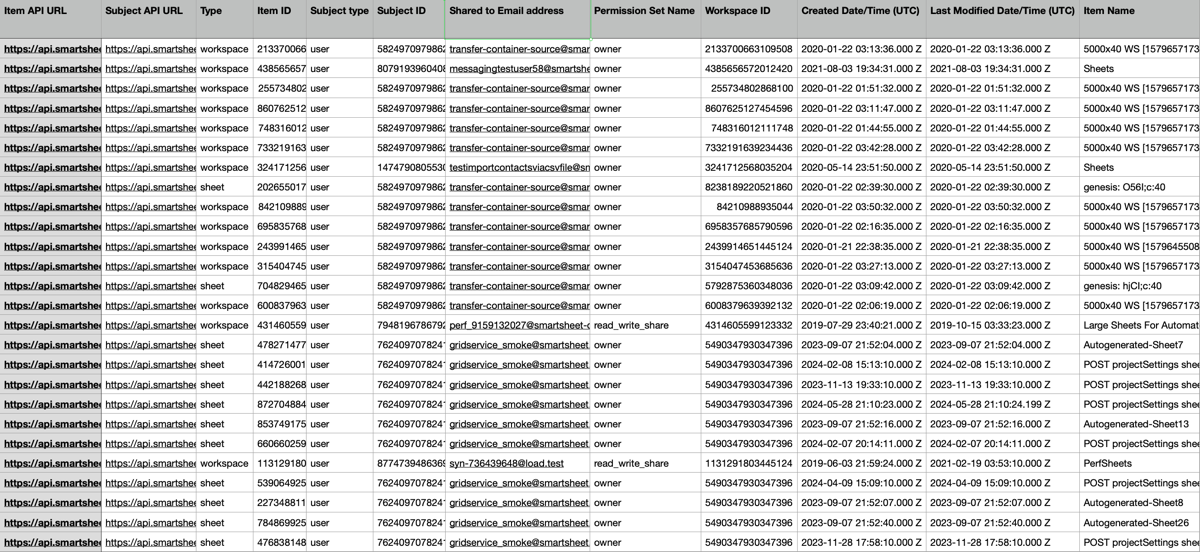
Die E-Mail-Adresse Freigegeben für ist weiterhin im ursprünglichen, erweiterten Format verfügbar.
Beispielhaften Sheetzugriffsbericht herunterladen
Unter dem folgenden Link können Sie ein Beispiel für den neuen Sheetzugriffsbericht herunterladen:
Einen Bericht über veröffentlichte Elemente generieren
- Melden Sie sich bei Admin Center an.
- Wählen Sie das Menüsymbol aus, um die linke Seitenleiste zu erweitern. Wählen Sie dann Benutzerverwaltung aus.
- Wählen Sie Weitere Aktionen > Veröffentlichte Elemente aus.
- Überprüfen Sie Ihre E-Mails. Der Bericht wird an die E-Mail-Adresse gesendet, die Ihrem Admin Center-Login zugeordnet ist.
Einen Beispielbericht zu veröffentlichten Elementen herunterladen
Was steht in dem Bericht?
Der Bericht zu veröffentlichten Elementen enthält die folgenden Spalten:
- Asset-ID
- API-URL für das Element [für Asset-Name]
- API-URL des veröffentlichenden Benutzers
- Veröffentlichtes Format
- Typ des veröffentlichten Elements
- E-Mail-ID des veröffentlichenden Benutzers
- Zugriffssteuerung
- Geänderter Zeitstempel
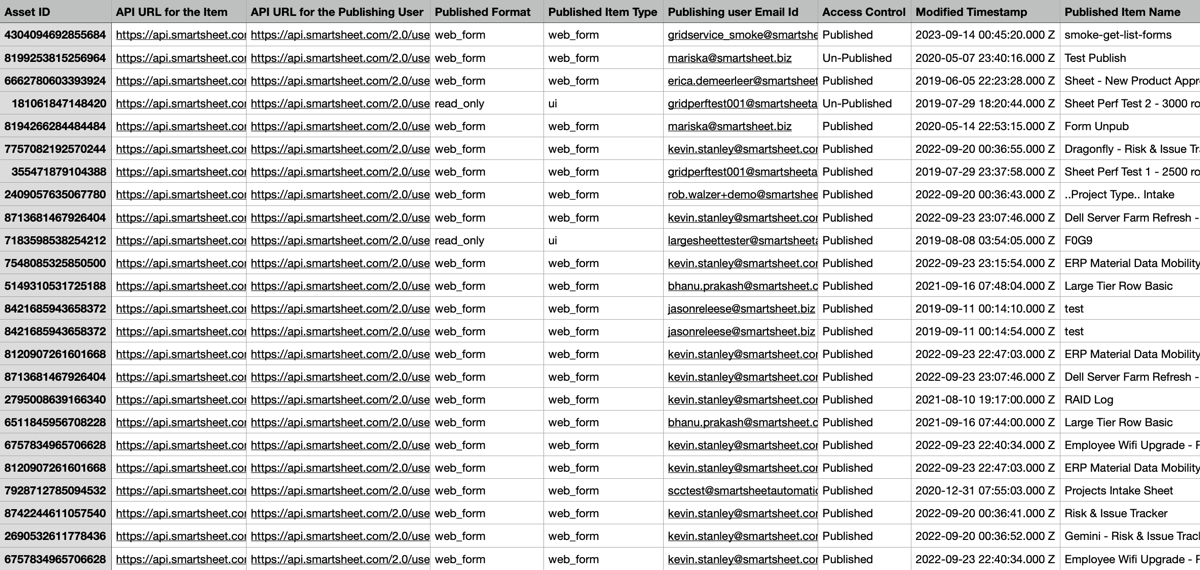
Die E-Mail-Adresse des*der veröffentlichenden Benutzer*in ist weiterhin im ursprünglichen, erweiterten Format verfügbar.
FAQs
Was hat sich bei der aktuellen Version des Sheetzugriffsberichts geändert?
- Der Hauptunterschied besteht in der Einführung eines API-basierten Zugriffs, der unverarbeitete, nicht erweiterte Daten und die Nutzung von Ressourcen-URLs für den detaillierten Informationsabruf bereitstellt.
- Um die Geschwindigkeit und Leistung der Berichterstellung zu verbessern, haben wir die Felder „Asset-Name“, „Name des Arbeitsbereichs“ und „Name des Inhabers“ aus dem Sheetzugriffsbericht entfernt.
- Wir geben Administratoren die Möglichkeit, über API-URLs auf diese Informationen zugreifen und haben die folgenden Felder hinzugefügt:
- Direkte URL zu freigegebenem Asset (Ressourcen-API-URL)
- Direkte URL, die zu dem Benutzer oder der Gruppe führt, für den bzw. die das Asset freigegeben wird (Betreff-API-URL)
- Betrefftyp (Benutzer/Gruppe)
- Betreff-ID (Benutzer- oder Gruppen-ID)
Lassen sich die neuen Berichtsformate sowohl für die Berichterstellung auf Organisationsebene als auch auf spezifischer Benutzerebene verwenden?
Ja, die Aktualisierungen gelten für beide Arten der Berichtsgenerierung.
Gibt es eine Möglichkeit zum Exportieren des Berichts im JSON-Format?
Nr.
Wie lautet die Syntax für die Ressourcen-API-URL und die Betreff-API-URL?
Die Syntax für die Ressourcen-API-URLs lautet:
- Für ein Sheet: https://api.smartsheet.com/2.0/sheets/{{Resource ID}}
- Für einen Bericht: https://api.smartsheet.com/2.0/reports/{{Resource ID}}
- Für ein Dashboard: https://api.smartsheet.com/2.0/dashboards/{{Resource ID}}
Die Syntax für die Betreff-API-URLs lautet „https://api.smartsheet.com/2.0/users/{{Subject ID}}“ oder „https://api.smartsheet.com/2.0/groups/{{Subject ID}}“, je nachdem, ob der Betrefftyp Benutzer oder Gruppe ist.
Wie finde ich die Ressourcen-IDs und die Betreff-IDs?
Um die {{Resource ID}} für Sheets, Berichte oder Dashboards zu finden, bevor der Sheetzugriffsbericht aktualisiert wird, können Sie in Smartsheet zum jeweiligen Asset navigieren, Datei > Eigenschaften auswählen und die dort aufgeführte Asset-ID suchen. Der neue Sheetzugriffsbericht enthält auch eine Spalte namens Ressourcen-ID.
Benutzer-IDs werden in der Benutzeroberfläche von Smartsheet nicht ohne weiteres angezeigt, da E-Mail-Adressen als primäre Kennung dienen. Um Benutzer-IDs abzurufen, müssen Sie die API zum Abrufen von Benutzern verwenden. Das Folgende ist eine Kurzanleitung zum Abrufen von Benutzer-IDs:
- Führen Sie einen API-Aufruf an den Benutzerendpunkt durch: https://api.smartsheet.com/2.0/users
- Analysieren Sie die Antwort, um Benutzer-IDs zu extrahieren, die mit der E-Mail-Adresse des aktuellen Benutzers verknüpft sind.
Weitere Informationen finden Sie im Smartsheet Developer Portal.